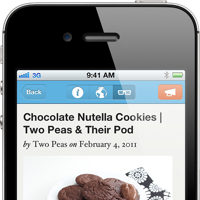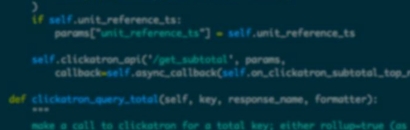cara buat blog iklan baris
Pada postingan kali ini, admin akan berbagi tentang tutorial cara membuat blog iklan baris auto posting. Mungkin sobat blogger udah pernah melihat/berkunjung ke beberapa blog "pasang iklan gratis". Jika sobat memasang iklan sobat diweb iklan baris, maka otomatis iklan sobat akan langsung muncul! Kenapa bisa begitu??
Nah, maka disini admin akan berbagi cara membuatnya, yaitu cara membuat form pemasangan iklan. Seperti yang kita ketahui, pada umumnya web pemasangan iklan baris gratis menyediakan suatu form, yaitu form pemasangan iklan baris gratis. Dimana jika visitor mengisi dan melengkapiform tersebut, maka dengan mengklik tombol submit, maka secara otomatis iklan/data yang diisi oleh visitor tersebut langsung terposting pada blog. Nah, bagaimanakah cara pembuatannya?? Disini akan dibahas! ^_^
Dalam membuat yang sepert itu sebenarnya tidak memerlukan script khusus, melainkan cukup memakai trick sederhana. Trick sederhana itu adalah dimana sebenarnya visitor mengirim data/informasi yang telah diisi ke email si penyedia iklan. Nah, selanjutnya data/informasi dibuat auto posting ke blog melalui email, jadi setiap ada email yang masuk, akan langsung di forward ke blog iklan gratis tersebut. Bagaimana?? apakah ada sedikit gambaran tentang cara kerjanya??? Jika sudah ada, langsung aja ke cara pembuatannya!
Cara membuatnya:
Bag. I. Pengaturan pada blogspot. Disini kita akan mengatur dan mengaktifkan email posting.
1. Masuk ke akun blog anda, kemudian >> setting >> mobile and email
2. Kemudian silahkan isi "Posting using email" dengan apa saja yang anda suka.
misalnya "emailsobat.secretdisini@blogger.com"
3. Pilih Publish Email immediatly, dan Save.
Bag. II. Pengaturan pada aplikasi pengirim email.
Nah, untuk pengaturan pengiriman emailnya sebenarnya sobat bisa bebas berkreasi sendiri. Sobat bisa memilih membuat script php pengiriman emailnya sendiri, atau menggunakan aplikasi yang disediakan beberapa website. Nah, dalam hal ini, kita memilih jalan yang mudah, yaitu menggunakan dari aplikasi pengirim email, yaitu admin menggunakan "jotform". Pengiriman email disini maksudnya agar kita dapat mengatur bagaimana posisi email yang akan di tampilkan nantinya.
Berikut langkah-langkah pengaturannya:
1. Silahkan buka dan mendaftar di http://www.jotform.me/
2. Silahkan berkreasi sesuai dengan apa yang anda inginkan. Dimana ini adalah tata letak dan pengaturan untuk formasi penulisan yang akan tampil di blog nantinya.
Namun ada beberapa hal yang perlu diperhatikan:
Pada tab Setup & Embed
- Email Alerts > Add New Email > Notification Email > Recipient E-Mail isi email pengeposan
di Blogger tadi (emailsobat.secretdisini@blogger.com)
- Klik Switch to Text Mode (di kanan bawah) kemudian hapus semua kode
- Klik kolom Subject, klik Judul Iklan sebelah kanan
- Dibawahnya klik Gambar:Image, Isi Iklan, kemudian tulis Dikirim Oleh , klik lagi dibawahnya
Nama, Kota, No Telp dan Website, klik Finish. Hasilnya kurang lebih seperti ini :
Disini anda bebas berkreasi, serta dapat juga menambahkan atribut-atribut lain, seperti "<a><i><u> dan lainnya. Terserah dengan kreasi sobat!
3. Klik "source code" kemudian sobat akan mendapatkan kode/scriptnya. Untuk selanjutnya, silahkan pasang/copas ke blog sobat!
Nb: Selain jotform, sobat juga bisa mendaftar di web lain, seperti emailme dan lainnya.
Bonus Download Template iklan barisgratis
Nah, disini jika sobat belum mempunyai templat/lagi mencari template untuk iklan baris, sobat bisa juga mendownloadnya disini atau lihat sample. Yaitu template "20iklan" punya admin. Template punya kang ismet yang udah admin design agar lebih user interface, sharing easy, dan tentunya mudah untuk diedit karena sudah ditandai mana saja yang perlu diedit ^_^. Nah, disini untuk lebar sidebar kanan pada pemasangan iklan nantinya adalah "300" dan untuk warnanya "#CEEEFE".
Nb: Daftarkan juga blog/web iklan baris anda dengan jaringan kami.
caranya: silahkan kirimkan email ke erecsson20@yahoo.com dengan subjek "iklan baris" dan isinya adalah alamat email blogger sobat tadi dan alamat web iklan baris sobat.
Manfaatnya adalah dimana iklan sobat juga akan ditampilkan langsung di web iklan pada jaringan iklan kami.
So, sekian aja ya postingan tentang tutorial cara membuat blog iklan baris auto posting + bonus download gratis template iklan baris, jika ada yang belum dipahami, atau ingin ditanyakan silahkan tinggalkan di kotak komentar.
Semoga bermanfaat! And happy blogging! Happy Posting!




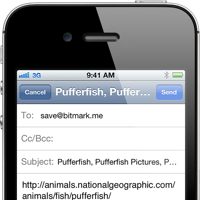
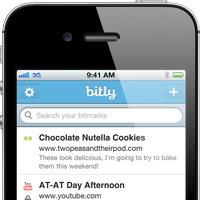 etelah membuat
etelah membuat